
时间:2020-06-21 21:20:10 来源:www.win10xitong.com 作者:win10
一些网友反应说他在使用win10系统的时候出现了win10系统出现0x0000009f蓝屏提示driver的情况,我们通过调查发现不少用户都碰到了win10系统出现0x0000009f蓝屏提示driver的问题,如果你也被win10系统出现0x0000009f蓝屏提示driver的问题所困扰,大家可以按照这样的解决思路:1、按Windows+X,选择命令提示符(管理员);2、在“命令提示符”框中输入:powercfg-h off 按回车键(关闭休眠)就很轻易的把这个问题解决了。不知道你学会没有,如果没有学会,那下面就由小编再写一篇详细图文教程来教你win10系统出现0x0000009f蓝屏提示driver的详尽解决要领。
具体方法:
第一种方法
1、按Windows+X,选择命令提示符(管理员);
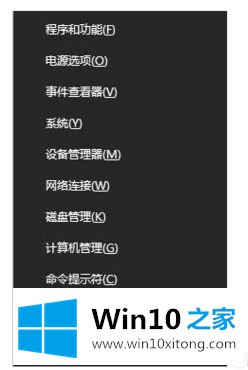
2、在“命令提示符”框中输入:powercfg-h off 按回车键(关闭休眠);

3、在开始菜单单击右键,选择“电源选项”;
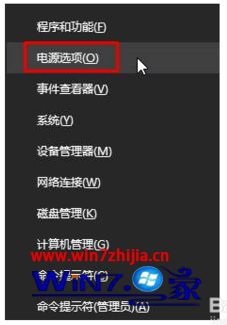
4、在右侧点击以选中的电源选项的【更改计划设置】;
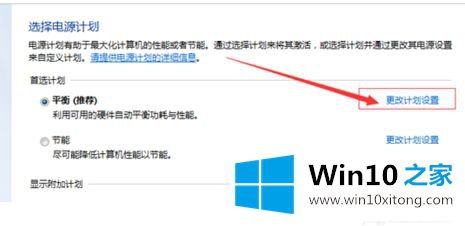
5、点击“更改高级电源设置”;
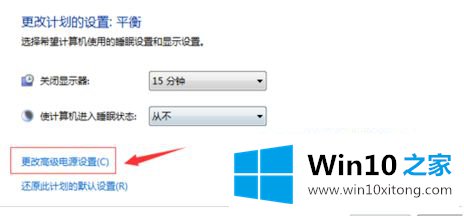
6、展开“睡眠”—“允许混合睡眠”,将其更改为禁用,点击应用并确定。
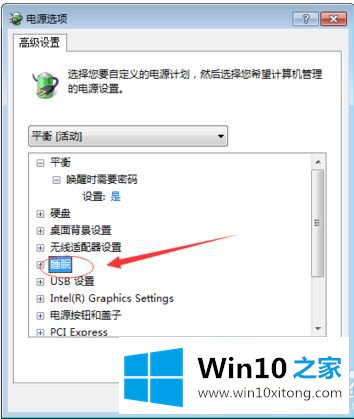
第二种方法
1、原因:大概是因为独立显卡形成的;
2、右击开始按钮——设备管理器——显示适配器;
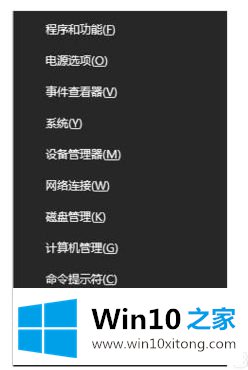
3、如果有两个,就卸载一个与你的电脑硬件名字不同的。(硬件的名字可以在电脑管家的硬件检查中查到)
第三种方法
关闭快速启动
出现Driver power state failure蓝屏情况也有可能是极少数机台不支持快速启动所导致的。
注:关闭快速启动有可能会增长开机时间
1. 在桌面右下角找到电池图标,右击,选择“电源选项”,点击左侧“选择电源按钮的功能”
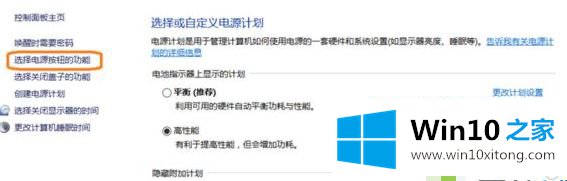
2. 若在该页面的关机设置下,没有看到“启用快速启动”,则需要同时按下WIN+X键,选择命令提示符(管理员),输入powercfg /h on,按回车键,再回到电源选项-系统设置下即可看到。
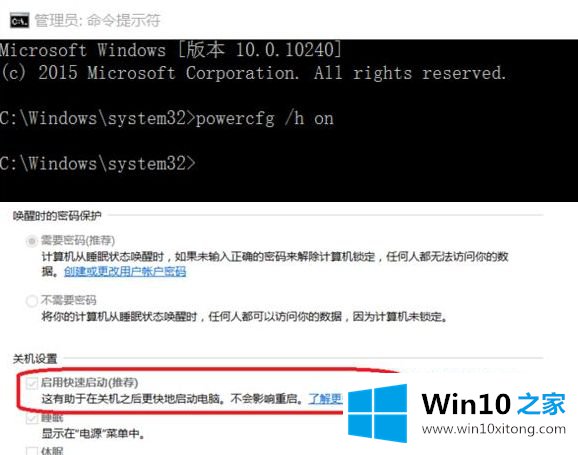
3.点击页面下的“更改当前不可用”的设置,将启用快速启动前的复选框去勾,再点击保存修改;
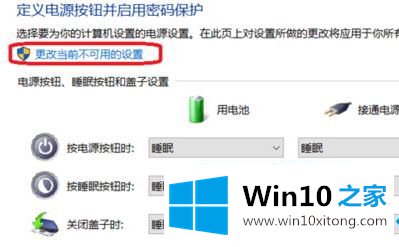
以上就是win10系统出现0x0000009f蓝屏提示driver_power_state_failure解决方法了,希望能够帮助到大家。
今天的文章中我们就是说了关于win10系统出现0x0000009f蓝屏提示driver的详尽解决要领,希望这篇文章对大家有所帮助,多谢支持。